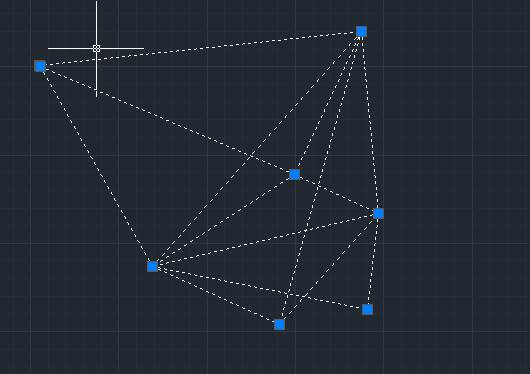

2019-06-18

2024-04-29

2024-04-28

2024-04-28

2024-04-28

2024-04-28
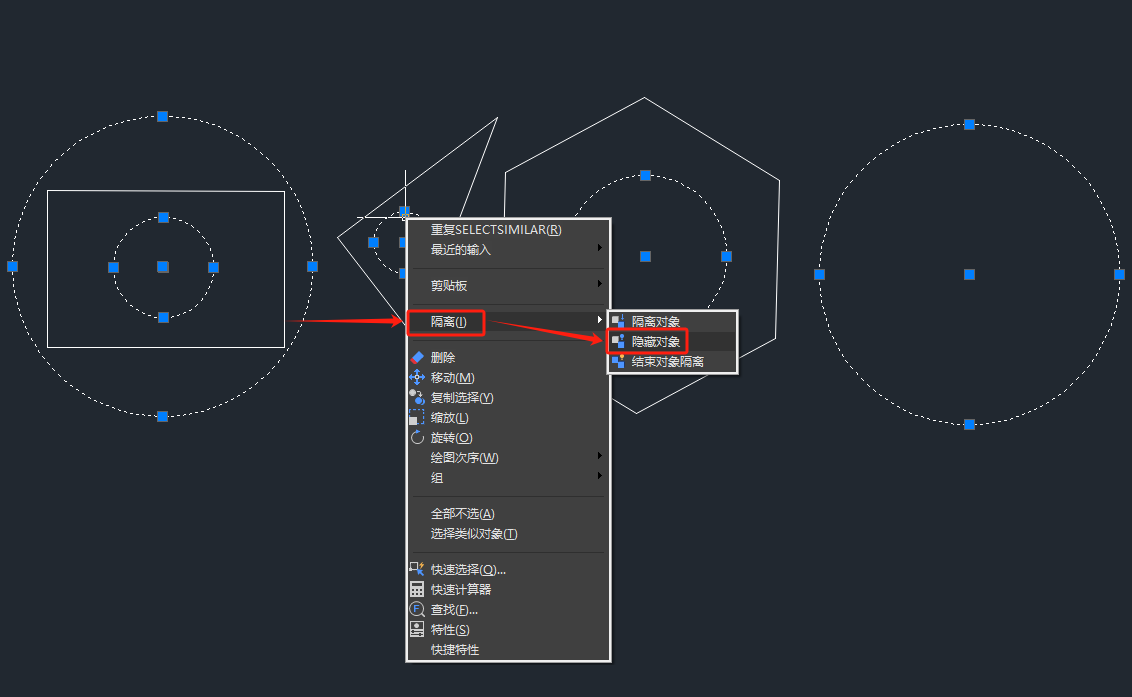
2024-04-26

2024-04-26

2024-04-26

2024-04-26
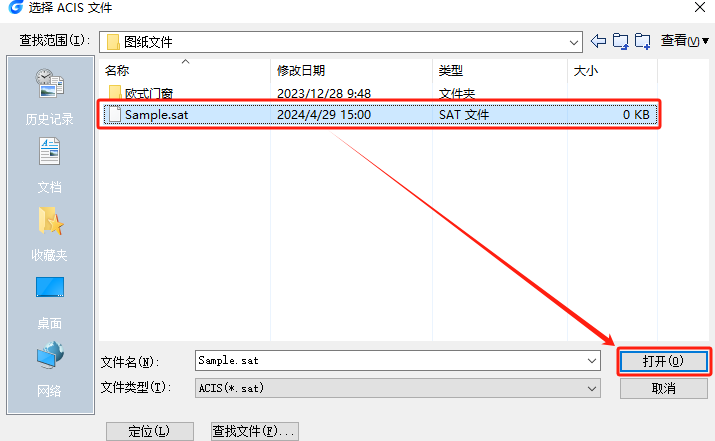
2024-04-25

2024-04-25
